Windows 10で欠落しているデフォルトの電源プランを復元する方法

このガイドでは、Windows 10でデフォルトの電源プラン(バランス、高パフォーマンス、省電力)を復元する方法を詳しく解説します。

2019 年末近くに制作された、いたずら好きなガチョウが主人公のゲーム「Untitled Goose Game」は、すぐに世界中のゲーム業界の注目を集めました。そして、ゲーム内のガチョウに触発されて、Sam Chiet はそのいたずら好きなガチョウをあなたのコンピュータに呼び寄せ、ゲーム内で人々を困らせるのと同じ方法であなたのコンピュータを妨害するデスクトップ グース アプリケーションを作成しました。
したがって、このガチョウ(多くの人はこれをアヒルと呼びます)がすべてのコンピュータ画面に表示され、歩き回って迷惑になります。彼はあなたのコンピュータ画面にミームや漫画の画像を表示し、自動的にマウスを制御してあなたを妨害します。ツールの設定セクションには、画面に表示するコンテンツを編集するセクションがあります。以下の記事で、LuckyTemplates を使って Desktop Goose をインストールする方法を学びましょう。
コンピューターで Desktop Goose を使用する手順
ステップ1:
次に、コンピューターにダウンロードしたzip ファイルを解凍します。解凍したフォルダー内の exe ファイルをクリックして、Desktop Goose ツールを起動します。
ステップ2:
その結果、彼は足跡やカタカタ音を伴いながら、このようにコンピュータ画面の周りを徘徊することになります。
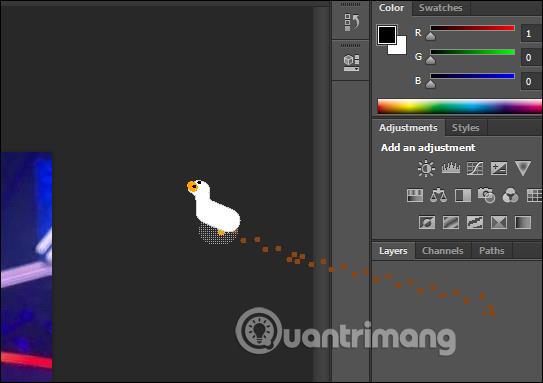
または、以下のように、いくつかのメモ帳またはいくつかの画像をドラッグして、コンピューターの表示を妨げます。
30 分間放置しておくと、コンピュータの画面にはガチョウと、ガチョウが邪魔しているコンテンツ以外は何も表示されなくなります。場合によっては、特にコンピューター画面に表示できるコンテンツをオフにしている場合には、マウスの使用さえ許可しません。
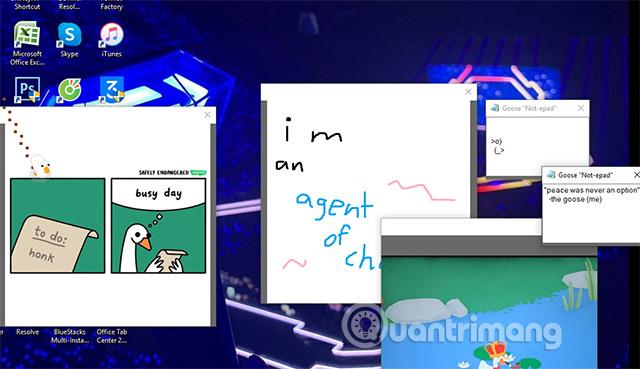
ステップ 3:
表示内容やガチョウが発する音を調整したい場合は、ユーザーはDesktop Goose フォルダーにアクセスします。次に、 Assets フォルダーをクリックして再度調整します。
ここには、画像とサウンドの 2 つの部分が表示されます。
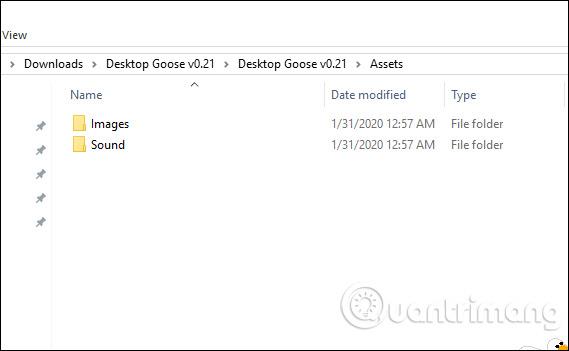
画像セクションをクリックすると、必要なコンテンツを追加できる他の 2 つのフォルダーが表示されます。ツールのデフォルト画像に従って画像を追加しましょう。
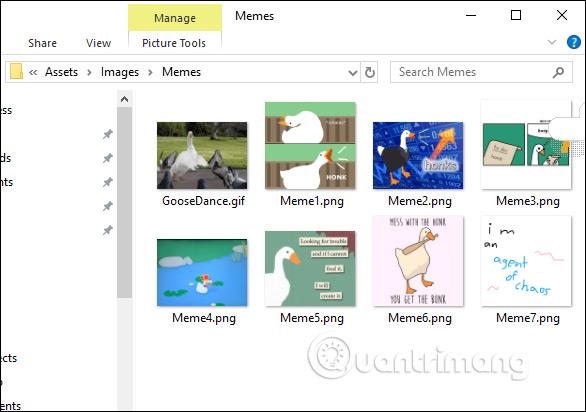
コンピューターのアヒルをオフにする方法
このガチョウが煩わしいと感じる場合は、以下に示すように、画面上部の進行状況バーが消えてガチョウがコンピュータに表示されなくなるまで、Esc キーを数秒間押し続けてください。
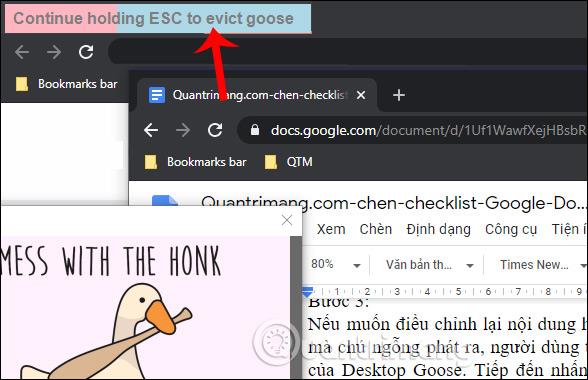
上記は、適切な機会に友人や親戚を荒らすために使用できるアヒルをコンピュータに連れてくる方法です。ただし、ゲームが終了したらこのアヒルをオフにする方法を忘れないでください。楽しい瞬間���お過ごしください。
続きを見る:
楽しいエンターテイメントをお届けします!
このガイドでは、Windows 10でデフォルトの電源プラン(バランス、高パフォーマンス、省電力)を復元する方法を詳しく解説します。
仮想化を有効にするには、まず BIOS に移動し、BIOS 設定内から仮想化を有効にする必要があります。仮想化を使用することで、BlueStacks 5 のパフォーマンスが大幅に向上します。
WiFi 接続に接続するときにドライバーが切断されるエラーを修正する方法を解説します。
DIR コマンドは、特定のフォルダーに含まれるすべてのファイルとサブフォルダーを一覧表示する強力なコマンド プロンプト コマンドです。 Windows での DIR コマンドの使用方法を詳しく見てみましょう。
ソフトウェアなしで Windows 10 アプリをバックアップし、データを保護する方法を説明します。
Windows のローカル グループ ポリシー エディターを使用して、通知履歴の削除やアカウントロックの設定を行う方法を説明します。
重要なリソースを簡単に監視及び管理できる<strong>IP監視</strong>ソフトウェアがあります。これらのツールは、ネットワーク、インターフェイス、アプリケーションのトラフィックをシームレスに確認、分析、管理します。
AxCrypt は、データの暗号化に特化した優れたソフトウェアであり、特にデータ セキュリティに優れています。
システムフォントのサイズを変更する方法は、Windows 10のユーザーにとって非常に便利です。
最近、Windows 10にアップデートした後、機内モードをオフにできない問題について多くのユーザーから苦情が寄せられています。この記事では、Windows 10で機内モードをオフにできない問題を解決する方法を説明します。








